
Оглавление:
- Шаг 1. Низкоскоростное расширение - схема
- Шаг 2: информация о контактах - заземление
- Шаг 3. Информация о контактах - блоки питания
- Шаг 4. Информация о контакте - GPIO
- Шаг 5: Информация о контакте - I2C
- Шаг 6. Информация о контакте - SPI
- Шаг 7: информация о контакте - UART
- Шаг 8: информация о контактах - PCM / I2S
- Автор John Day [email protected].
- Public 2024-01-30 11:53.
- Последнее изменение 2025-01-23 15:05.
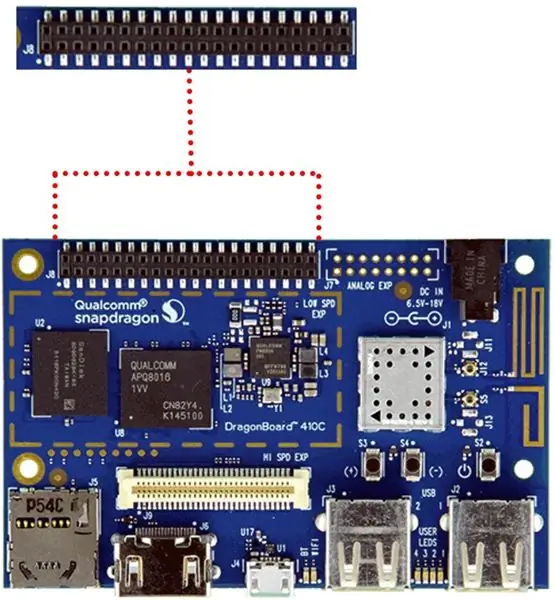
Это руководство посвящено низкоскоростному расширению на DragonBoard 410c. Входы и выходы (I / O) низкоскоростного расширения на DragonBoard 410c:
- GPIO (ввод / вывод общего назначения);
- MPP (универсальный штифт);
- SPI (последовательный периферийный интерфейс);
- I2C (межинтегральная схема);
- UART (универсальный асинхронный приемник / передатчик);
- PCM (Импульсно-кодовая модуляция).
Шаг 1. Низкоскоростное расширение - схема
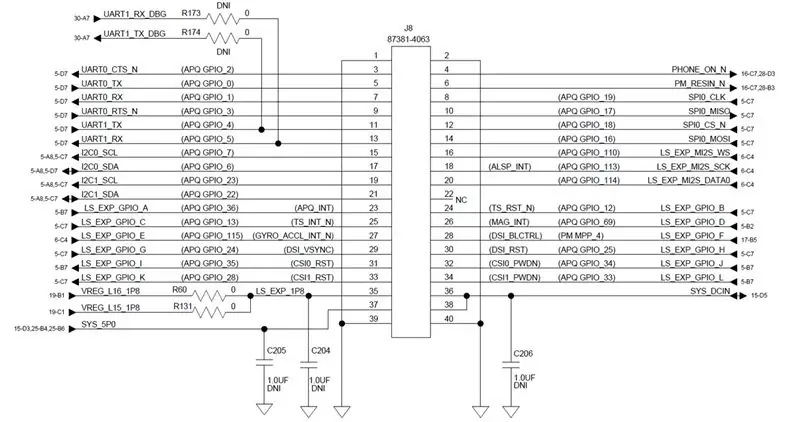
Скачать схему DragonBoard 410c:
developer.qualcomm.com/qfile/34580/lm25-p0436-1_a_db410c_schematic.pdf
Шаг 2: информация о контактах - заземление
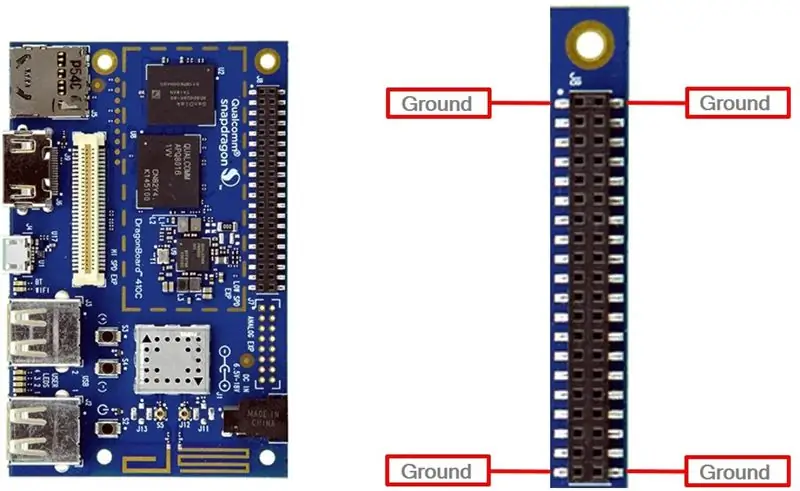
Шаг 3. Информация о контактах - блоки питания
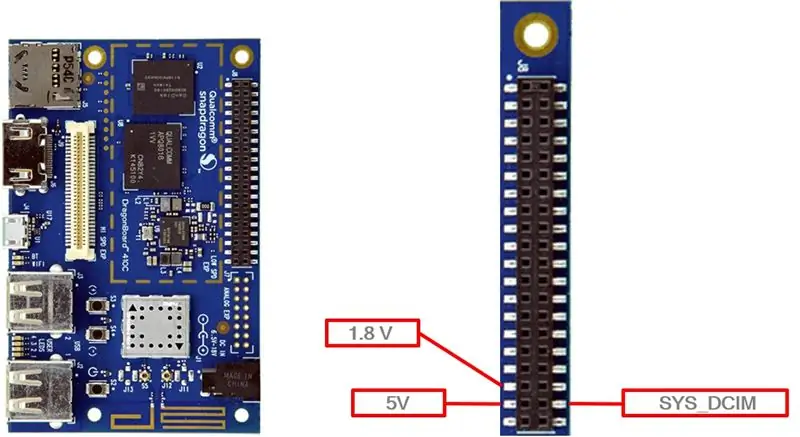
DragonBoard 410c поддерживает:
+ 1,8 В:
Управляется двумя PMIC LDO, LDO15 и LDO16, каждый может обеспечить ток 55 мА. PM8916 позволяет подключать два LDO параллельно для обеспечения 110 мА при напряжении 1,8 В.
+ 5В:
Управляется понижающим переключателем 4А 5,0В (U13). Этот понижающий переключатель питает оба USB-устройства ограничения тока (каждое на 1,18 А макс.). Оставшаяся емкость обеспечивает максимальный ток 1,64 А для низкоскоростного разъема расширения, что в сумме составляет 8,2 Вт.
SYS_DCIN:
Может служить основным источником питания платы или может получать питание от платы.
Шаг 4. Информация о контакте - GPIO
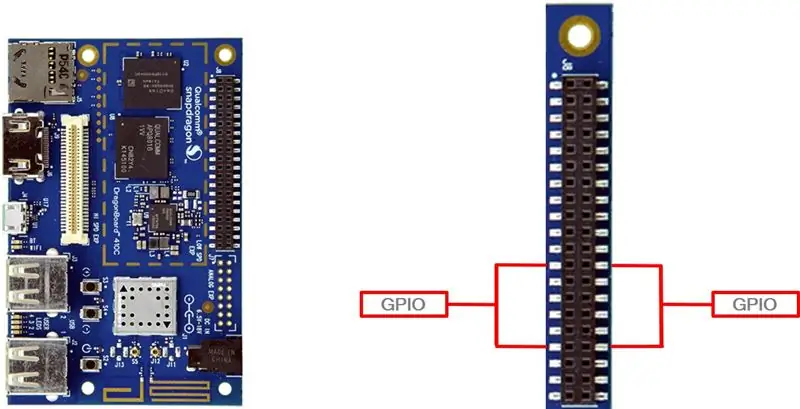
Спецификации 96Boards требуют реализации 12 линий GPIO на низкоскоростном коннекторе расширения. Некоторые из этих GPIO могут поддерживать альтернативные функции для управления DSI / CSI. 11 GPIO направляются на SoC APQ8016, а один GPIO подключен к встроенному PMIC.
GPIO A (вывод 23)
Подключается к GPIO_36 SoC APQ8016, может служить AQP_INT, поддерживая требования 96Boards для создания события пробуждения для SoC. Это сигнал 1,8 В.
GPIO B (контакт 24)
Подключается к GPIO_12 SoC APQ8016. Это сигнал 1,8 В.
GPIO C (контакт 25)
Подключается к GPIO_13 SoC APQ8016. Это сигнал 1,8 В. Может быть сконфигурирован как линия IRQ.
GPIO D (контакт 26)
Подключается к GPIO_69 SoC APQ8016. Это сигнал 1,8 В. Может быть сконфигурирован как линия IRQ.
GPIO E (вывод 27)
Подключается к GPIO_115 SoC APQ8016. Это сигнал 1,8 В. Может быть сконфигурирован как линия IRQ;
GPIO F (контакт 28)
Подключается к MPP_4 PM8916 PMIC. Это сигнал 1,8 В. Может быть настроен для управления подсветкой DSI.
GPIO G (вывод 29)
Подключается к GPIO_24 SoC APQ8016. Это сигнал 1,8 В. Может быть настроен как сигнал DSI VSYNC.
GPIO H (вывод 30)
Подключается к GPIO_25 SoC APQ8016. Это сигнал 1,8 В. Может быть настроен как сигнал DSI_RST.
GPIO I (контакт 31)
Подключается к GPIO_35 SoC APQ8016. Это сигнал 1,8 В. Может быть настроен как сигнал CSI0_RST.
GPIO J (контакт 32)
Подключается к GPIO_34 SoC APQ8016. Это сигнал 1,8 В. Может быть настроен как сигнал CSI0_PWDN.
GPIO K (вывод 33)
Подключается к GPIO_28 SoC APQ8016. Это сигнал 1,8 В. Может быть настроен как сигнал CSI1_RST.
GPIO L (контакт 34)
Подключается к GPIO_33 SoC APQ8016. Это сигнал 1,8 В. Может быть настроен как сигнал CSI1_PWDN.
Шаг 5: Информация о контакте - I2C
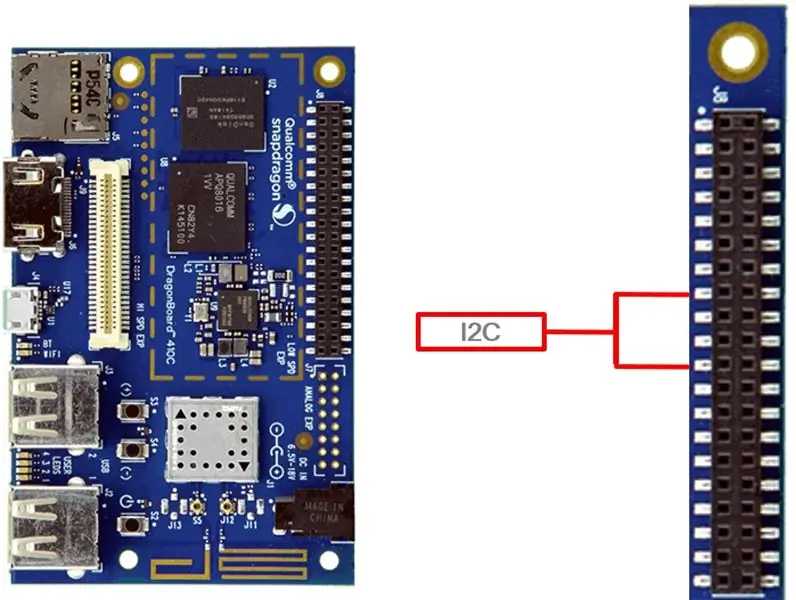
DragonBoard 410c реализует I2C0 и I2C1, которые подключаются напрямую к APQ8016SoC;
В соответствии со спецификациями I2C для каждой линии I2C предусмотрен подтягивающий резистор 2 кОм, эти подтяжки подключаются к шине напряжения 1,8 В
Шаг 6. Информация о контакте - SPI
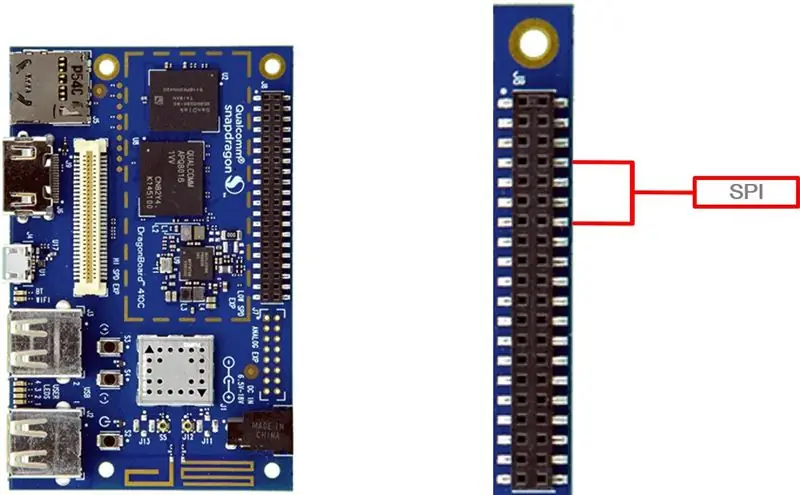
- DragonBoard 410c реализует полный мастер SPI с 4 проводами, CLK, CS, MOSI и MISO, все они подключаются напрямую к APQ8016 SoC;
- Эти сигналы управляются напряжением 1,8 В.
Шаг 7: информация о контакте - UART
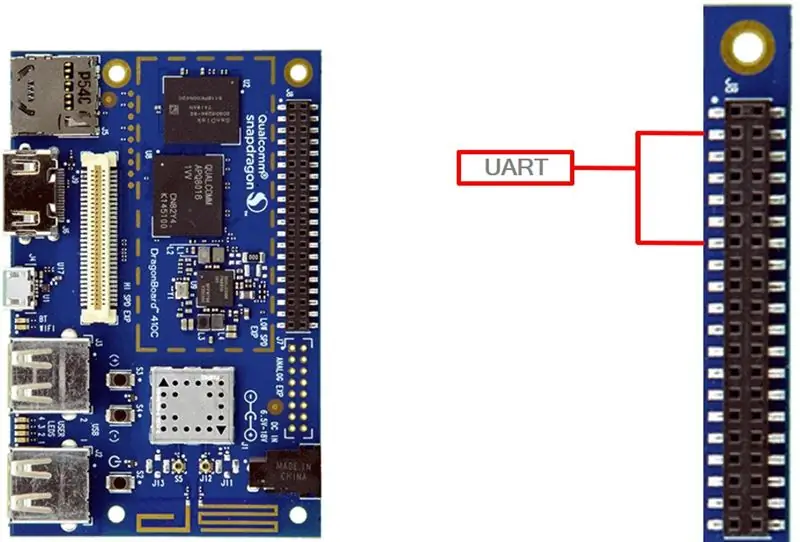
DragonBoard 410c реализует UART0 как 4-проводный UART, который подключается непосредственно к SoC APQ8016. Эти сигналы управляются напряжением 1,8 В;
Реализует UART1 как двухпроводной UART, который подключается напрямую к APQ8016 SoC. Эти сигналы управляются напряжением 1,8 В
Шаг 8: информация о контактах - PCM / I2S
Рекомендуемые:
Модернизация освещения с помощью пульта дистанционного управления - существующие настенные переключатели продолжают работать: 8 шагов

Модернизация освещения с помощью пульта дистанционного управления - существующие настенные переключатели продолжают работать: обновление от 4 октября 2017 года - см. Дистанционно управляемый переключатель света - модернизация. Выключатель света по-прежнему работает, никаких дополнительных писем для улучшенной версии Bluetooth с низким энергопотреблением (BLE). Обновление 8 ноября 2016 г. - Обновлено с изменениями, внесенными в проект «Модернизированные таймеры вентилятора»
Заставить клавиатуру CASIO работать на Power Bank: 8 шагов (с изображениями)

Заставить клавиатуру CASIO работать на Power Bank: у меня есть старый CASIO CT-636, который работает с адаптером 9 В ИЛИ 6 батареями размера D. Он не поставляется с адаптером, вы должны предоставить его и убедиться, что он может переключаться на отрицательный-внутренний, положительный-внешний - что является старым стандартом ствольной коробки
Заставляем робота работать с поиском: 6 шагов

Создание робота для воспроизведения: используйте новый Pixy2 и DFRobot ESP32 FireBeetle, чтобы создать робота, который может находить и извлекать предметы
TM1637 7-сегментный дисплей - заставить его работать !: 5 шагов

TM1637 7-сегментный дисплей - как заставить его работать !: Введение Ну, наконец, я сломался и решил поэкспериментировать с 7-сегментным дисплеем. Я бы предпочел запрограммировать сенсорный TFT-дисплей или простой TFT-дисплей из-за их гибкости для отображения большого количества информации на экранах. 7-сегментный дис
Заставляем MpegPlayer работать в Rockbox - IPod Nano 1-го поколения: 7 шагов

Заставка MpegPlayer работать в Rockbox - IPod Nano 1-го поколения: ** ОЧЕНЬ ВАЖНОЕ ОБНОВЛЕНИЕ ** Если вы уже видели это раньше, WINFF изменил его интерфейс. Теперь это версия 0.41. Программа стала более оптимизированной и теперь имеет " rockbox " под заголовком " преобразовать в " list.Я обновлю это, когда сделаю su
